Konvertieren Sie eine VirtualBox-Festplatte in eine dynamische oder umgekehrt
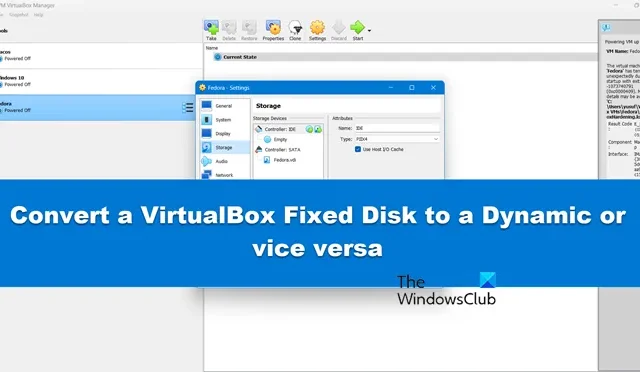
Beim Erstellen einer virtuellen Maschine werden Sie aufgefordert, einen Datenträgertyp auszuwählen. Sie können sich entweder für eine Festplatte oder eine dynamische Festplatte entscheiden. Was wäre, wenn Sie sich für eine Festplatte entschieden haben und später feststellen, dass Sie eine dynamische benötigen oder umgekehrt? Nun! Sie können eine in eine andere umwandeln. In diesem Beitrag erfahren Sie, wie Sie eine VirtualBox-Festplatte in eine dynamische umwandeln oder umgekehrt.
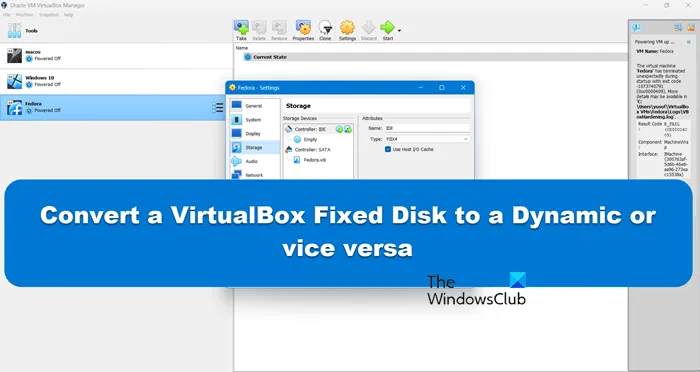
Dynamischer Datenträger: Ein dynamischer Datenträger ist eine Art virtueller Festplatte, die zunächst klein ist und wächst, wenn Sie ihr innerhalb der virtuellen Maschine Daten hinzufügen. Dynamische Datenträger sind speicherplatzeffizient, da sie nur den benötigten Host-Speicherplatz verwenden. Allerdings können sie die Computerleistung geringfügig beeinträchtigen, wenn der Datenträger größer wird.
Festplatte: Eine Festplatte hat eine bestimmte Größe und kann bei Bedarf nicht erweitert werden. Virtuelle Maschinen mit Festplatten sind leistungsfähiger als dynamische Maschinen, da sie ihre Ressourcen nicht verteilen müssen, um die Größe zu erweitern. Allerdings kann die Festplatte irgendwann voll sein, was zu Speicherknappheit führt.
Wie konvertiere ich eine VirtualBox-Festplatte in eine dynamische Festplatte oder umgekehrt?
Wenn Sie eine VirtualBox-Festplatte in eine dynamische Festplatte oder umgekehrt konvertieren möchten, befolgen Sie die nachstehenden Schritte, um das Problem zu beheben.
- Sorgen Sie für ausreichend Platz
- Ändern Sie das Speicherformat Ihrer virtuellen Festplatte
- Entfernen Sie den umbenannten VDI und fügen Sie den neuen hinzu
Lassen Sie uns ausführlich darüber sprechen.
1] Sorgen Sie für ausreichend Platz
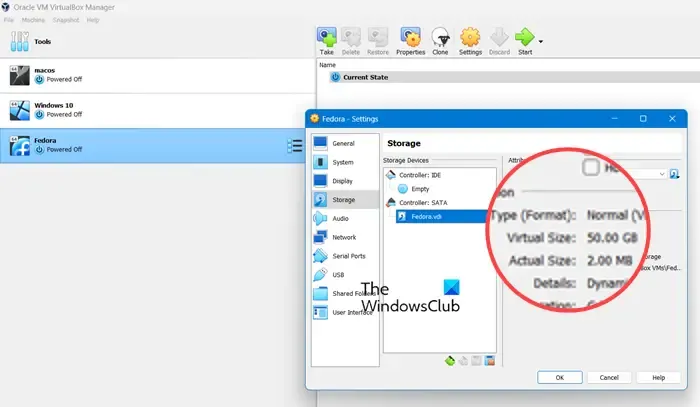
Bevor wir den Speichertyp konvertieren, müssen Sie überprüfen, ob Ihr Laufwerk über genügend Speicherplatz für ein separates Disk-Image verfügt. Wenn die Größe der virtuellen Festplatte, die Sie konvertieren möchten, beispielsweise 70 GB beträgt, sollten Sie für den Konvertierungsvorgang mindestens 70 GB freien Speicherplatz zur Verfügung haben.
Sobald die Konvertierung abgeschlossen ist und alles richtig funktioniert, können Sie die ursprüngliche virtuelle Datenträgerdatei löschen, um Speicherplatz freizugeben. Zunächst sollte jedoch ausreichend Speicherplatz vorhanden sein.
Um die Größe Ihrer Festplatte zu prüfen, klicken Sie in VirtualBox mit der rechten Maustaste auf die Festplatte, wählen Sie „Einstellungen“ > „Speicher“, klicken Sie auf Ihre VDI und prüfen Sie die virtuelle Größe der Datei. Wenn Sie genügend Speicherplatz haben, fahren Sie mit der Konvertierung fort. Wenn Sie nicht genügend Speicherplatz haben, schaffen Sie welchen und fahren Sie dann mit dem nächsten Schritt fort.
2] Ändern Sie das Speicherformat Ihrer virtuellen Festplatte
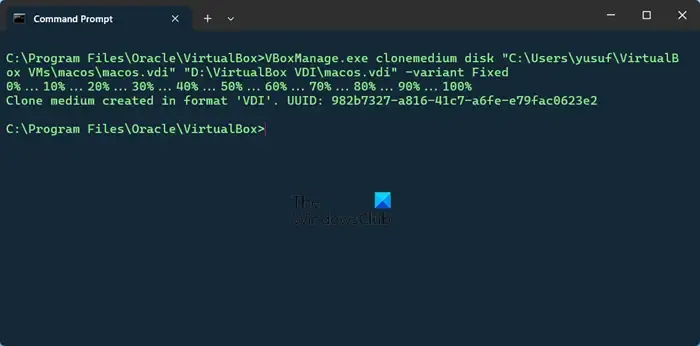
Schalten Sie Ihre virtuellen Maschinen aus, wenn sie ausgeführt werden, bevor Sie das Format ändern. Führen Sie anschließend die folgenden Schritte aus.
- Öffnen Sie die Eingabeaufforderung, indem Sie im Startmenü danach suchen.
- Geben Sie nun den folgenden Befehl ein, um zum Standardinstallationsort der VirtualBox-Anwendung zu gelangen. Wenn Sie einen benutzerdefinierten Ort angegeben haben, nehmen Sie die erforderlichen Änderungen am unten angegebenen Befehl vor.
cd "C:\Program Files\Oracle\VirtualBox"
- Jetzt müssen wir alle VMs auflisten, um ihre Standorte abzurufen. Dazu müssen Sie den folgenden Befehl ausführen.
VBoxManage.exe list hdds
- Sie müssen den Speicherort des VDI kopieren und in den folgenden Befehl einfügen, um sein Format zu ändern.
So konvertieren Sie von Fest in Dynamisch
VBoxManage.exe clonemedium disk "source.vdi""destination.vdi"–variant Standard
So konvertieren Sie von dynamisch zu fest
VBoxManage.exe clonemedium disk "source.vdi""destination.vdi"–variant Fixed
Wenn Sie den Befehl nicht ausführen können und ein Syntaxfehler angezeigt wird, schreiben Sie einfach „-variant“ manuell und führen Sie ihn erneut aus. Stellen Sie außerdem sicher, dass der Speicherort von Quelle und Ziel genau gleich ist, die Dateinamen jedoch unterschiedlich sind, wenn Sie sich nicht wie ich mit der mühsamen Neukonfiguration des VDI herumschlagen möchten.
Jetzt müssen wir die Dinge ein wenig umstellen. Gehen Sie dazu zum Speicherort Ihres VDI, ändern Sie den Namen der Quelldatei in einen anderen und benennen Sie dann das Ziel so um, dass es mit dem der Originaldatei übereinstimmt.
3] Entfernen Sie den umbenannten VDI und fügen Sie den neuen hinzu
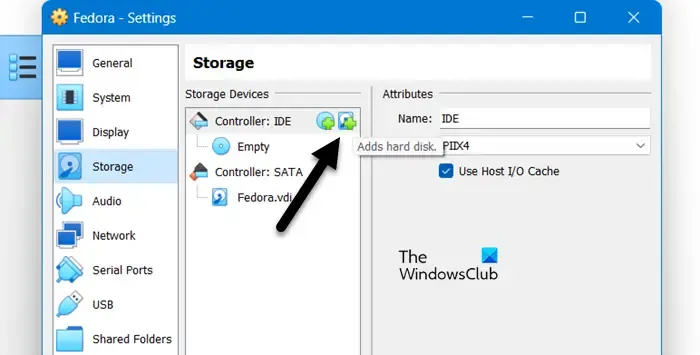
Da wir das ältere VDI nun nicht mehr benötigen, können wir es entfernen und das neue hinzufügen. Befolgen Sie die unten aufgeführten Schritte, um das unzugängliche VDI-Image zu entfernen.
- Starten Sie Oracle VirtualBox.
- Gehen Sie zu Datei > Extras > Virtual Media Manager.
- Klicken Sie auf Aktualisieren.
- Wählen Sie den entsprechenden VDI aus und klicken Sie anschließend auf Freigeben.
- Klicken Sie nun auf Entfernen.
- Wenn mehr als ein VDI nicht zugänglich ist, achten Sie darauf, alle zu entfernen.
Führen Sie die unten angegebenen Schritte aus, um ein neues VDI-Image hinzuzufügen.
- Wählen Sie die virtuelle Maschine aus und klicken Sie auf Einstellungen.
- Gehen Sie jetzt zu Speicher und klicken Sie auf das zweite Plus-Symbol (+) neben „Controller:IDE“.
- Klicken Sie auf „Hinzufügen“, gehen Sie zum Speicherort der Datei und fügen Sie sie hinzu.
- Sobald es zum Dienstprogramm „Festplattenauswahl“ hinzugefügt wurde, wählen Sie das VDI aus dem Abschnitt „Nicht angeschlossen“ aus und klicken Sie dann auf „Auswählen“.
- Klicken Sie abschließend auf Ok
Das ist es! Starten Sie Ihren VDI, während Ihr Speicherformat geändert wird.
Was ist besser: dynamisch zugewiesene oder VirtualBox mit fester Größe?
Der Hauptunterschied zwischen dynamisch zugewiesener und fester Größe besteht darin, dass bei letzterer der gesamte Speicherplatz für das Laufwerk auf einmal zugewiesen wird, während bei dynamisch zugewiesener Größe nur so viel Speicherplatz belegt wird, wie die VM benötigt. Wenn Ihre VM also nicht die gesamte Festplattengröße nutzt, wird bei dynamisch zugewiesener Größe nicht der gesamte Speicherplatz belegt, bei fester Größe hingegen schon. Mit anderen Worten: Dynamisch zugewiesene Größe wächst mit Ihrer VM, während feste Größe den gesamten Speicherplatz auf einmal belegt. In puncto Leistung ist jedoch fest besser.
Wie konvertiere ich in VirtualBox zwischen festen und dynamischen Datenträgern?
Um von fest zu dynamisch zu konvertieren, verwenden Sie VBoxManage.exe clonemedium disk "source.vdi""destination.vdi"–variant Standard, , während Sie zum Konvertieren von dynamisch zu fest VBoxManage.exe clonemedium disk "source.vdi""destination.vdi"–variant Fixed in der Eingabeaufforderung verwenden, nachdem Sie zum Verzeichnis von VirtualBox gegangen sind.



Schreibe einen Kommentar